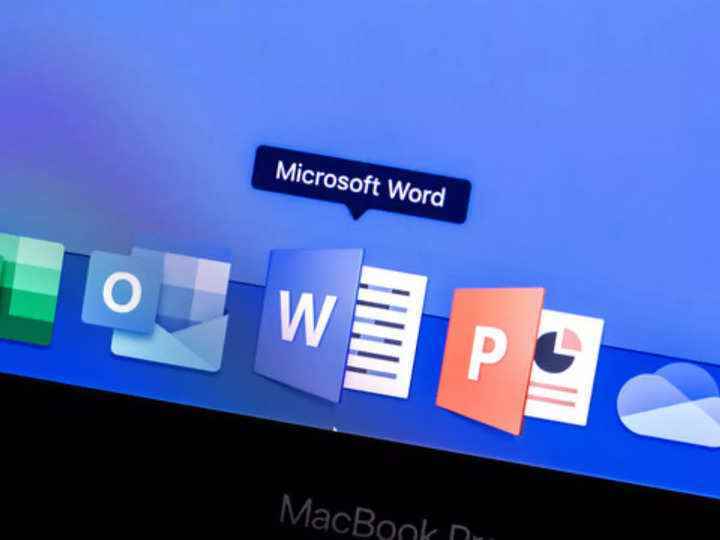
kullanarak belgeler üzerinde başkalarıyla işbirliği yapabilirsiniz. Microsoft Wordtıpkı Google Dokümanlar. Çalışma belgeleri üzerinde işbirliği yapma yeteneği, sizin tarafınızdan seçilen kişilerin sununuz hakkında geri bildirimde bulunmasına veya sunumda hızlı değişiklikler yapmasına olanak tanır. Ancak dosyanızın kaydedildiğinden emin olmalısınız. OneDrive, Microsoft‘nin bulut depolama platformu.
MS Word belgenizi masaüstü üzerinden işbirliği için paylaşmak için şu adımları izleyin:
1.
Belgeyi masaüstünüzde Microsoft Word’de açın.
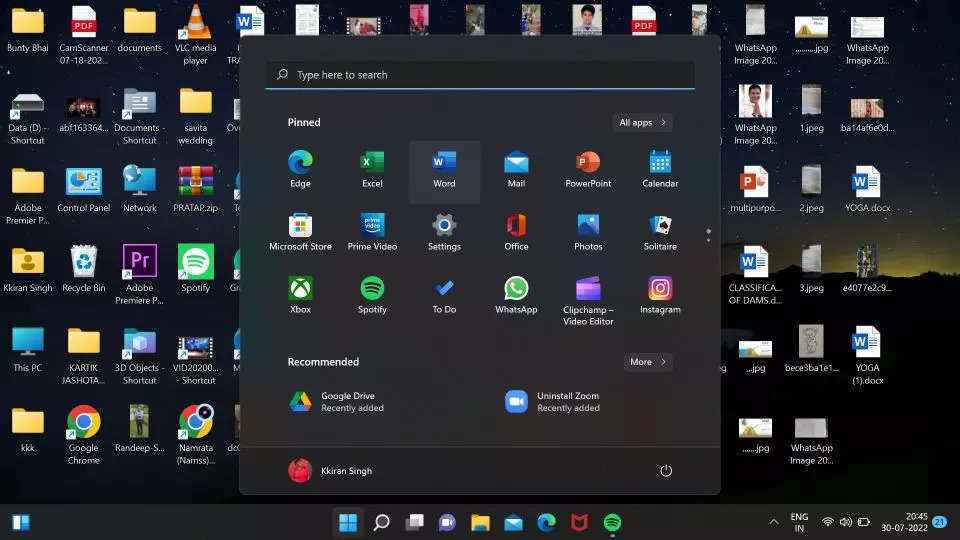
2.
Düzenlemeyi tamamladıktan sonra dosyayı OneDrive’a kaydedin.
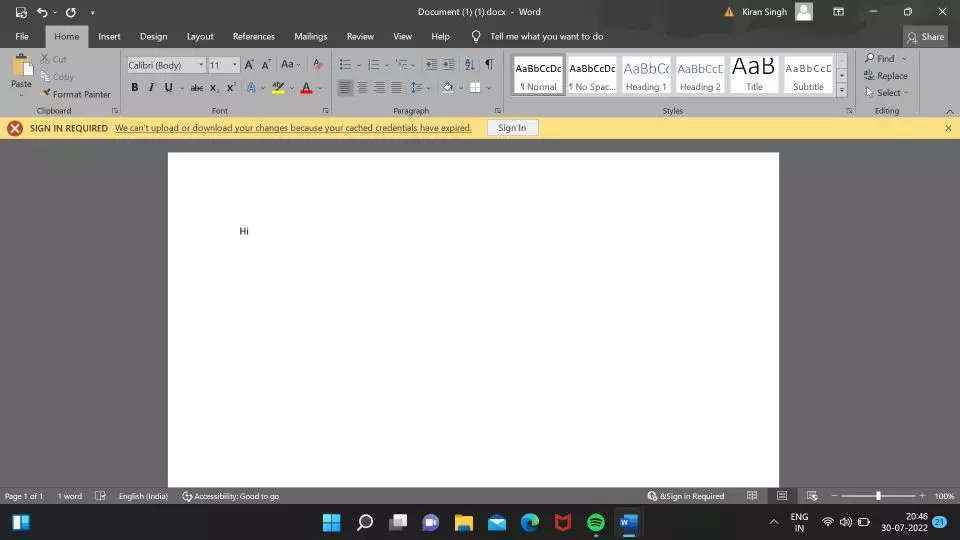
3.
“Paylaş” düğmesine tıklayın ve işbirliği yapmak istediğiniz kişileri ekleyin.
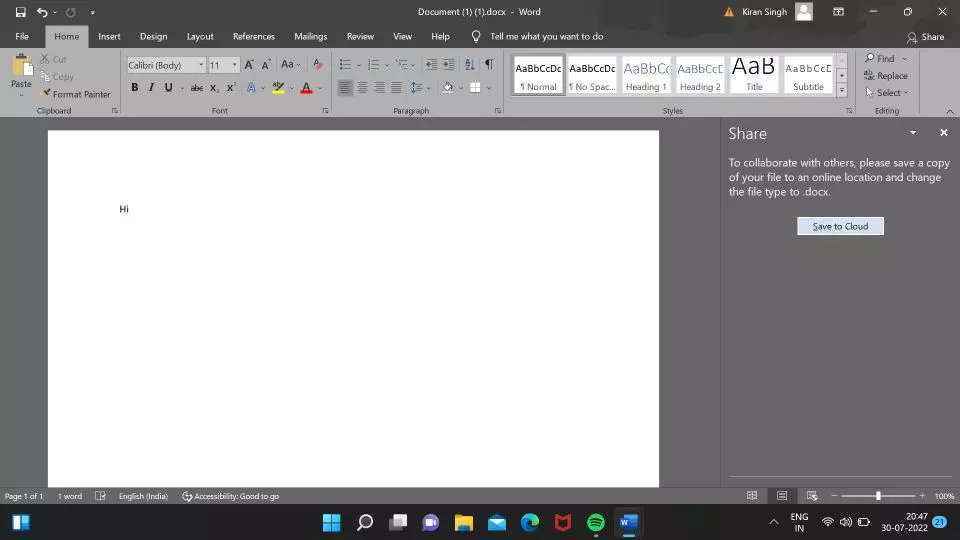
4.
Bunu paylaşmak istediğiniz kişileri ve onlara düzenleme erişimi vermek isteyip istemediğinizi seçebilirsiniz. İndirmeyi engelle, belgeyi indirmelerini engellerken, düzenlemeye izin vermek, düzenlemelerine izin verir.
5.
“Uygula” düğmesine tıklayın.
6.
Bu dosyayı paylaşmak istediğiniz kişilerin posta ayrıntılarını girin veya bağlantıyı oluşturabilir, kopyalayabilir ve paylaşabilirsiniz.
Web üzerinden işbirliği için MS Word belgenizi paylaşmak için şu adımları izleyin:
1.
Microsoft hesabınıza giriş yapın ve MS Word Online’a gidin.
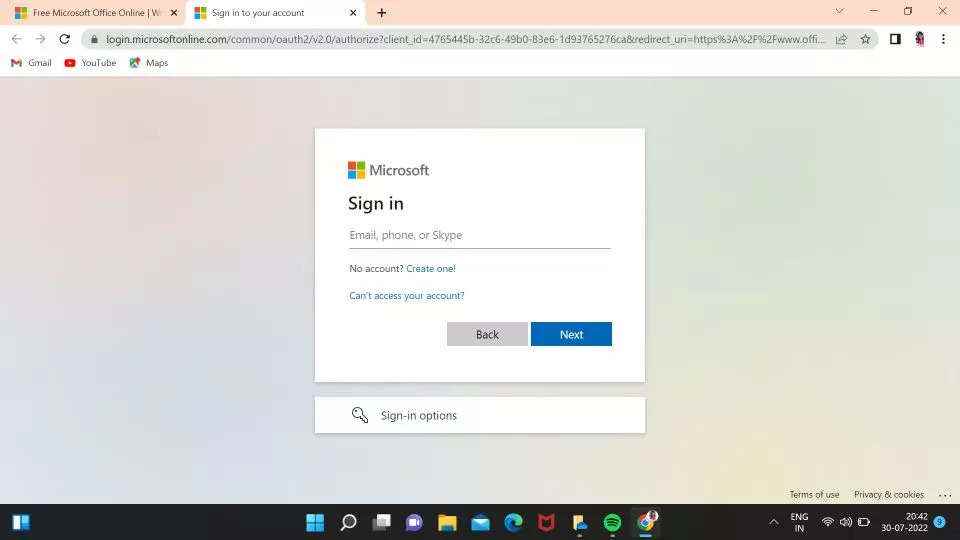
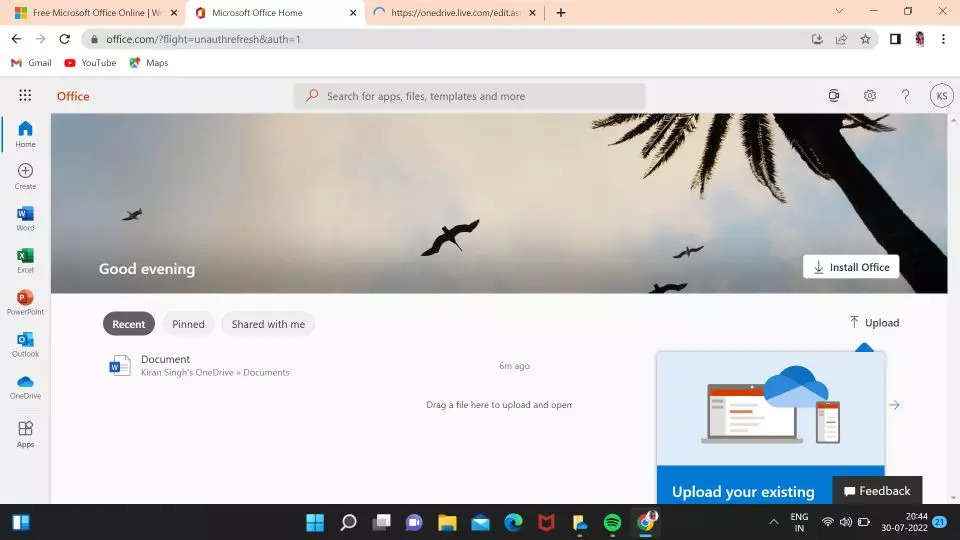
2.
OneDrive’da kayıtlı bir dosya üzerinde çalışmaya başlayabilir veya yeni bir belge üzerinde çalışmaya başlamak için boş bir belge açabilirsiniz.
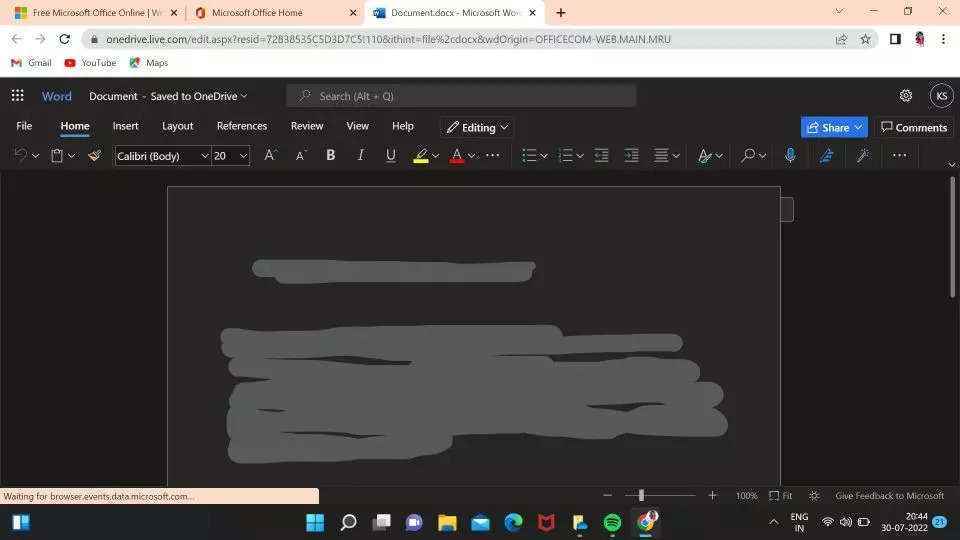
3.
Düzenlemeyi tamamladıktan sonra “Paylaş” düğmesine tıklayın.
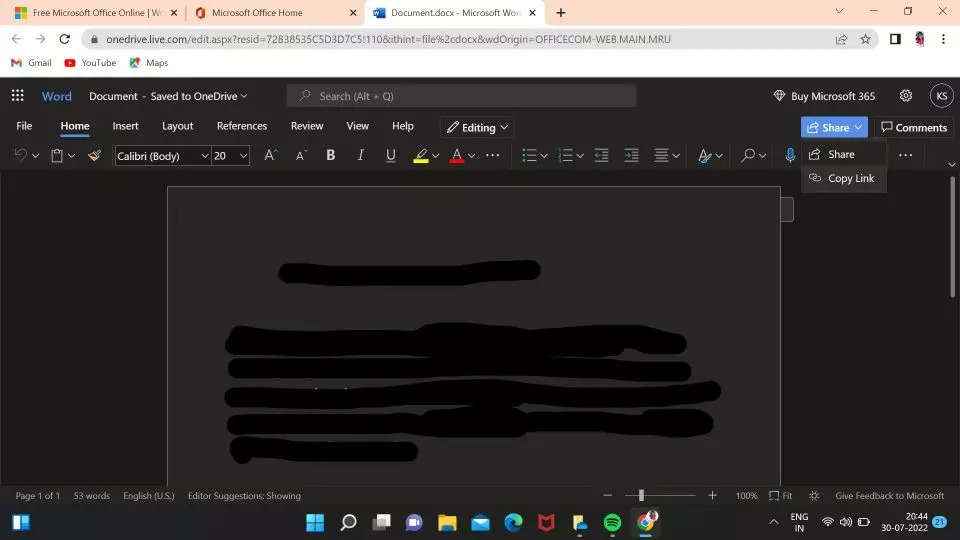
4.
Belgeyi paylaşmak istediğiniz kişileri seçin. Gerekli erişime izin verin.
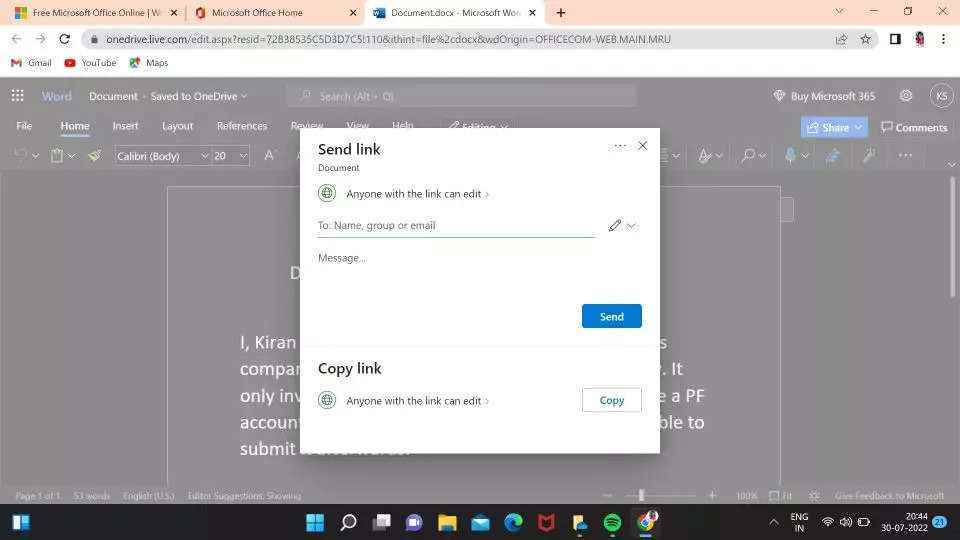
5.
“Paylaş” düğmesine tıklayın.
Telefonunuz aracılığıyla işbirliği için MS Word belgenizi paylaşmak için şu adımları izleyin:
1.
Akıllı telefonunuzda MS Word uygulamasını açın.
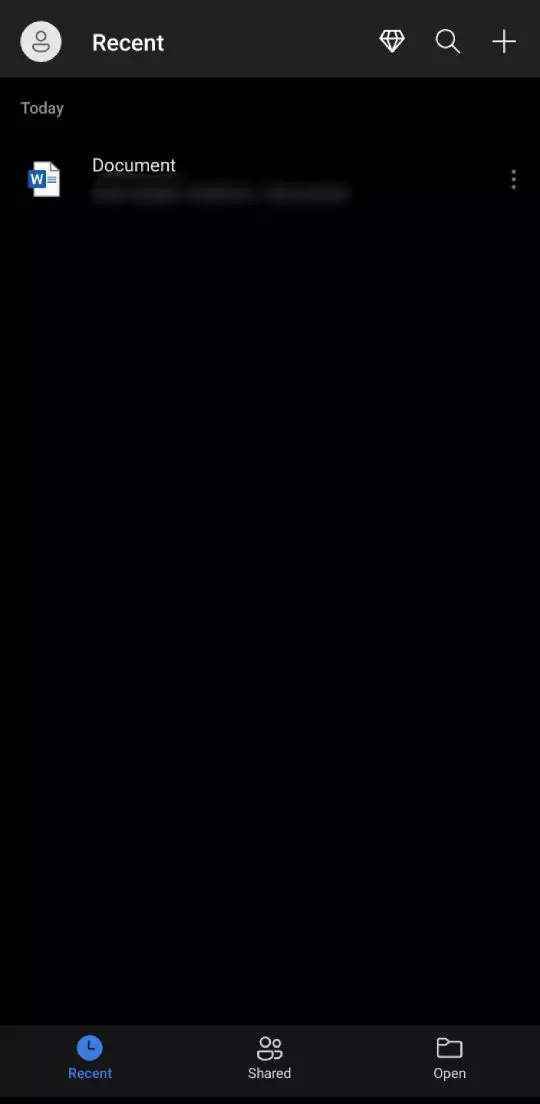
2.
En üstteki + simgesine basarak yeni bir belge üzerinde çalışmaya başlayabilir veya OneDrive’da kayıtlı bir belge üzerinde çalışabilirsiniz.
3.
İşbirliği yapmaya hazır olduğunuzda, alttaki mevcut paylaş düğmesine basın.
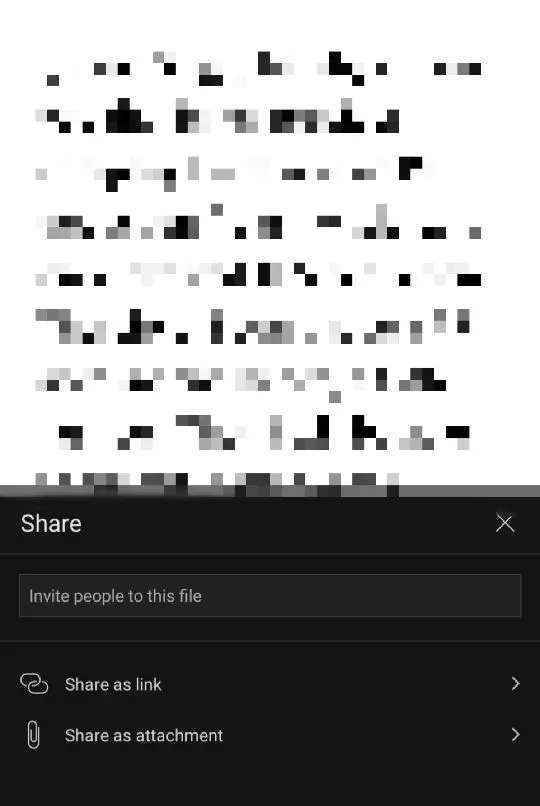
4.
Belgeyi paylaşmak istediğiniz kişileri seçin. Gerekli erişime izin verin.
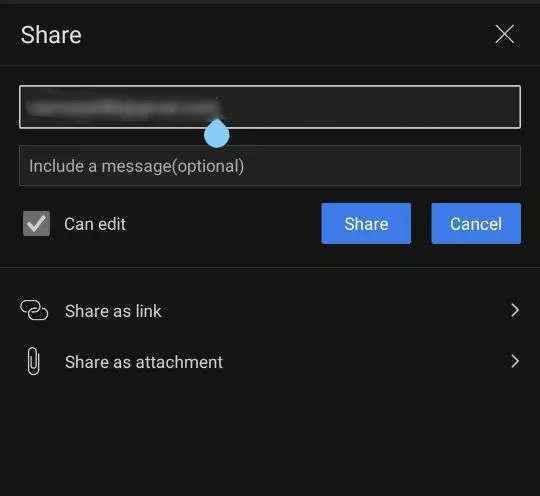
5.
“Paylaş” düğmesine tıklayın.
FacebookheyecanLinkedin
